Перейдите в административную панель Wordpress вашего сайта.
Зайдите в раздел “Плагины” панели управления и нажмите на кнопку “Добавить новый”
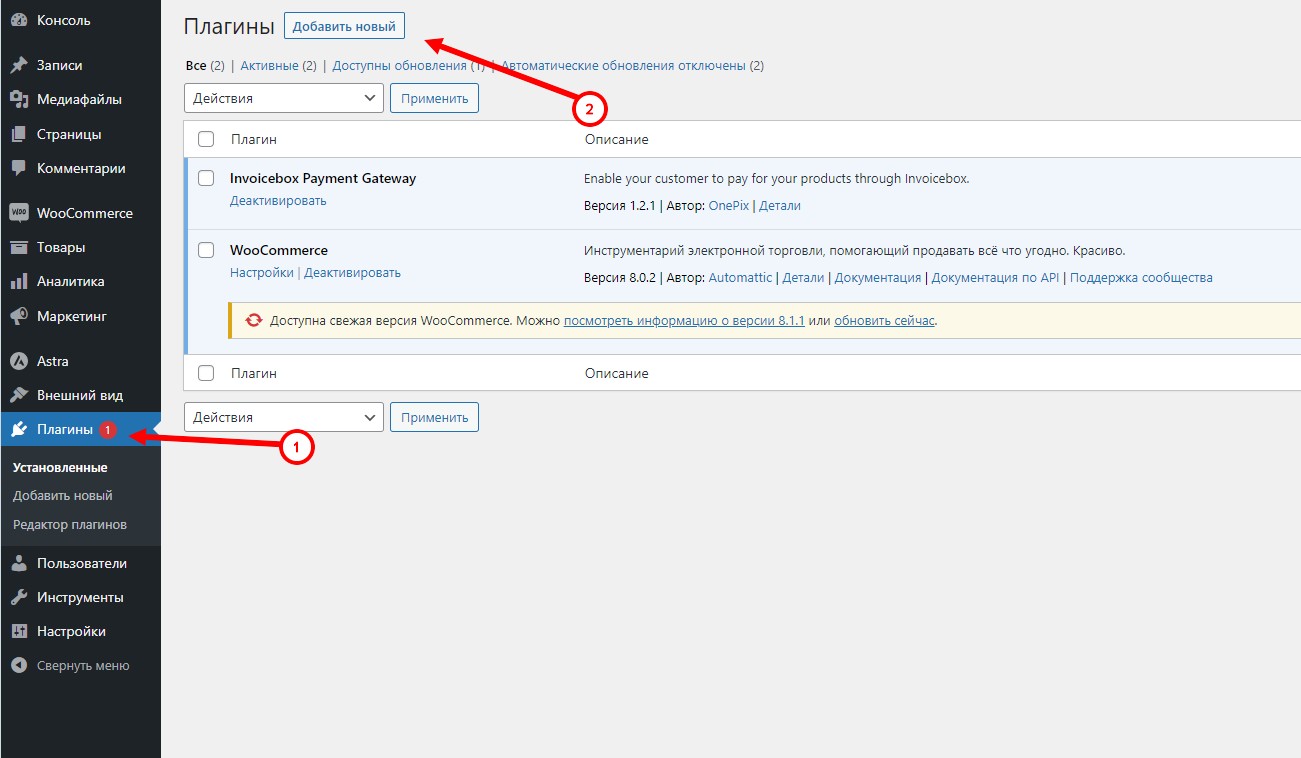
В поле поиска введите “invoicebox”, в течение нескольких секунду появится найденный плагин. Нажмите на кнопку “Установить”, Затем - на кнопку “Активировать”
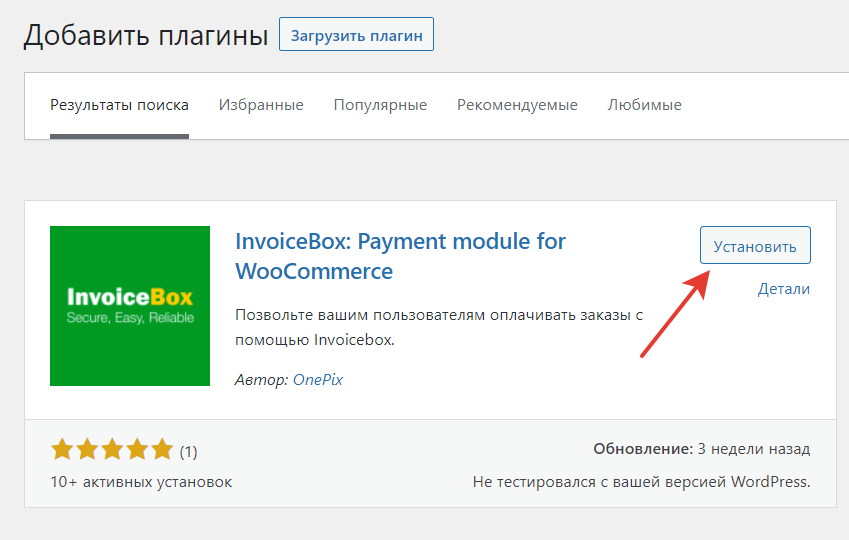
Зайдите в настройки WooCommerce
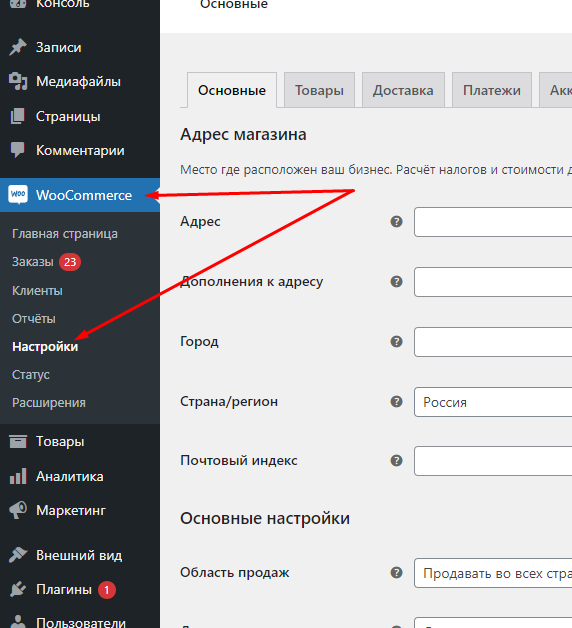

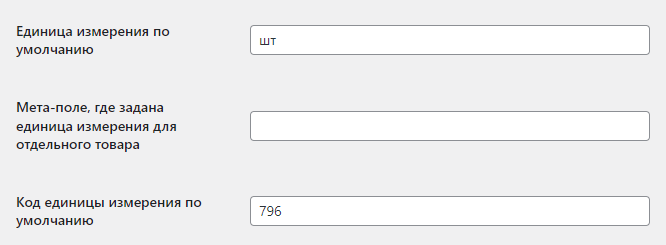
*Примечание: для русского языка важно точное соответствие значению справочнику ОКЕИ (пример - в единице измерения “шт” не должно быть точки в конце).
Поле “Страна-производитель товара по умолчанию”: выберите страну-производителя, которая будет использоваться по умолчанию. Если на сайте присутствуют товары из нескольких стран, дополнительный вариант можно указать ниже в графе "Мета-поле, где задана страна-производитель товара" (см. подробнее в пункте “Настройка мета-полей”).
При выборе 3 версии API появятся строки “Код страны по умолчанию” и “Мета-поле, где задан код страны-производителя товара”, которые также нужно будет заполнить по аналогии с предыдущими пунктами.
Если выбрана третья версия API, есть возможность передавать дополнительные данные (например, бронирование билетов или мест проживания). Для этого нужно указать мета-поле заказа, из которого плагин будет брать информацию. Подробнее о формате передаваемых данных написано по ссылке https://docs.invoicebox.ru/docs/order/metadata/. Это поле должно создаваться и заполняться “на лету” из кода сразу после создания заказа перед оплатой, поэтому для его настройки может понадобиться помощь разработчика.
Далее нужно заполнить данные для доступа к API:
идентификатор магазина (v2 и v3)
региональный код магазина (v2)
имя пользователя API (v2)
пароль API (v2)
ключ API (v2 и v3)
токен (v3).
Имя пользователя API и пароль API направляются после активации магазина в системе Инвойсбокс на электронную почту, указанную при регистрации.
Идентификатор магазина, региональный код магазина, ключ API находятся в личном кабинете Инвойсбокс в разделе "Настройки магазина".
Для теста плагина можно воспользоваться данными специально созданных магазинов для 2й и 3й версии апи (доступы к магазинам различаются).
В пункте 17 будут даны тестовые данные для 2й версии, а в пункте 18 - для 3й.
Доступы для 2й версии API
Поле “Магазин” - вписываем нужное значение или тестовое значение “207”, если включен тестовый режим
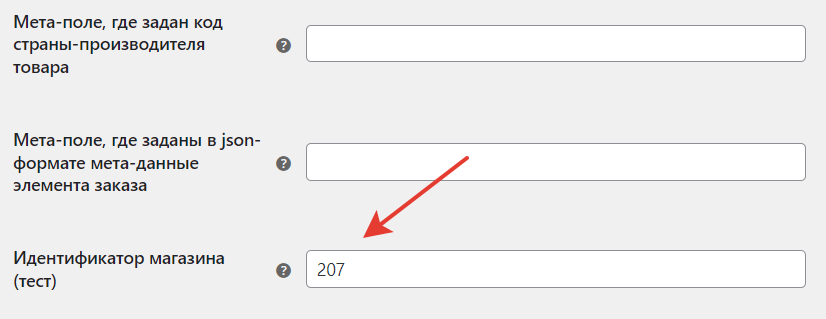
Поле “Региональный код магазина” - вводим нужное значение в поле или тестовое значение “78054”, если включен тестовый режим 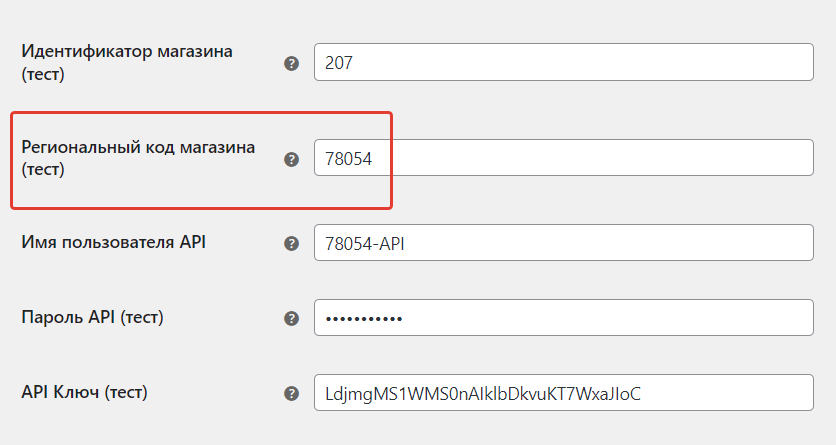
Поля “Имя пользователя” и “Пароль”. Данные для теста: логин “78054-API” и пароль “LM936s#3jz0“
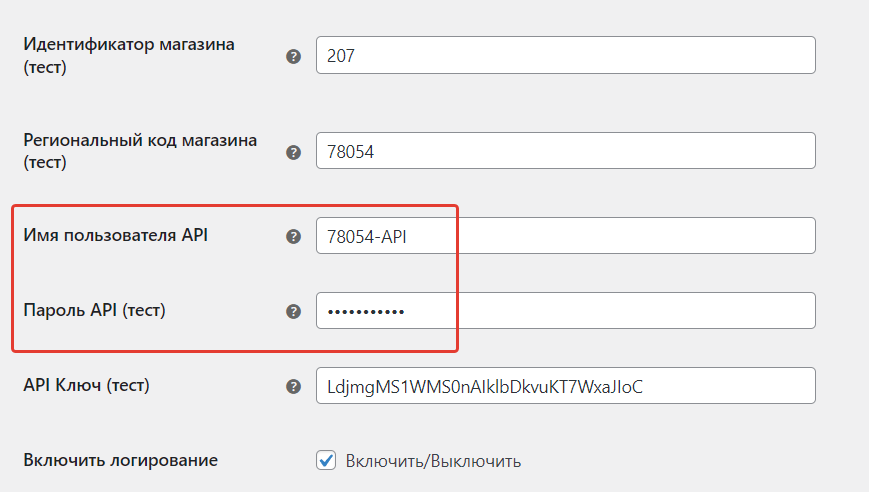
Поле “Ключ”. Значение для теста: LdjmgMS1WMS0nAIklbDkvuKT7WxaJIoC
Нажимаем “Сохранить изменения” 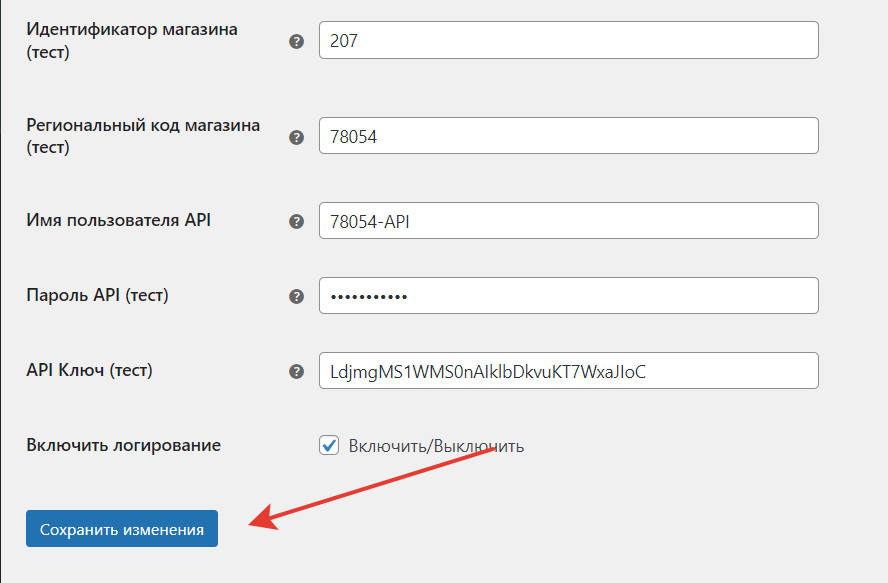
Доступы для 3й версии API:
Поле “Идентификатор магазина”. Тестовое значение: ffffffff-ffff-ffff-ffff-ffffffffffff
Поля “Токен” и “Ключ”.Тестовые значения “b37c4c689295904ed21eee5d9a48d42e” и “098f6bcd4621d373cade4e832627b4f6” соответственно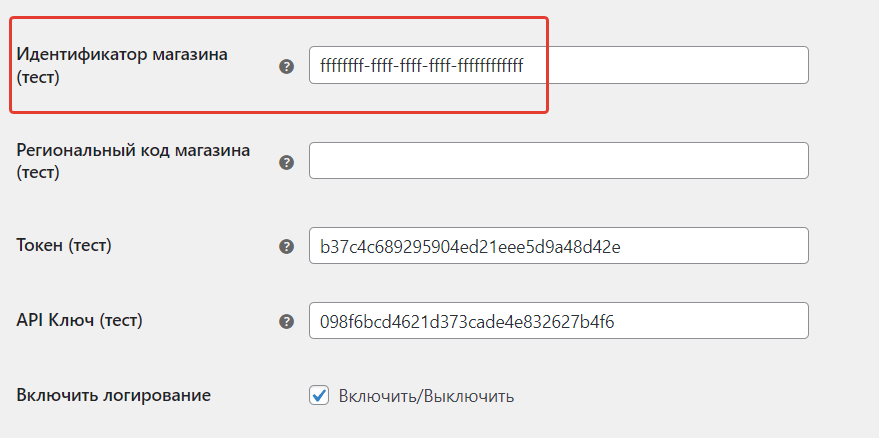
Далее нажимаем “Сохранить изменения”
Вы сможете отслеживать ошибки, включив функцию логирования. Данные об операциях и ошибках вносятся в логи WooCommerce (меню - WooCommerce - Статус - Журналы)
Чтобы настроить приём платежей от юридических лиц, повторите все шаги для способа оплаты Invoicebox Legal Payment
Зайдите в свой личный кабинет на Invoicebox и в разделе “Мои магазины - Настройки - Интеграция API - URL уведомления” заполните настройки:
Тип уведомления: Оплата/HTTP/Post (HTTP POST запрос с данными оплаты в переменных);
URL уведомления: http://ВАШ_ДОМЕН/wc-api/wc_invoicebox_gateway
Мета-поле используется для установки дополнительных параметров товара (страна-производитель, единица измерения и тип товара и т.д.)
Возможно, сайт уже настроен таким образом, что эти поля в товарах есть (их добавляют некоторые плагины, либо это может быть кастомный код в теме). Об их наличии и том, какие значения записать в настройки плагина Invoicebox, можно уточнить у разработчиков сайта.
Если нужные поля отсутствуют, их можно создать самостоятельно с помощью плагина Advanced Custom Fields :
Далее в инструкции показано, как настроить рекомендуемые к заполнению поля. Обо всех остальных возможностях плагина вы можете прочесть в документации по ссылке https://www.advancedcustomfields.com/resources/
Установите и активируйте плагин Advanced Custom Fields https://ru.wordpress.org/plugins/advanced-custom-fields/
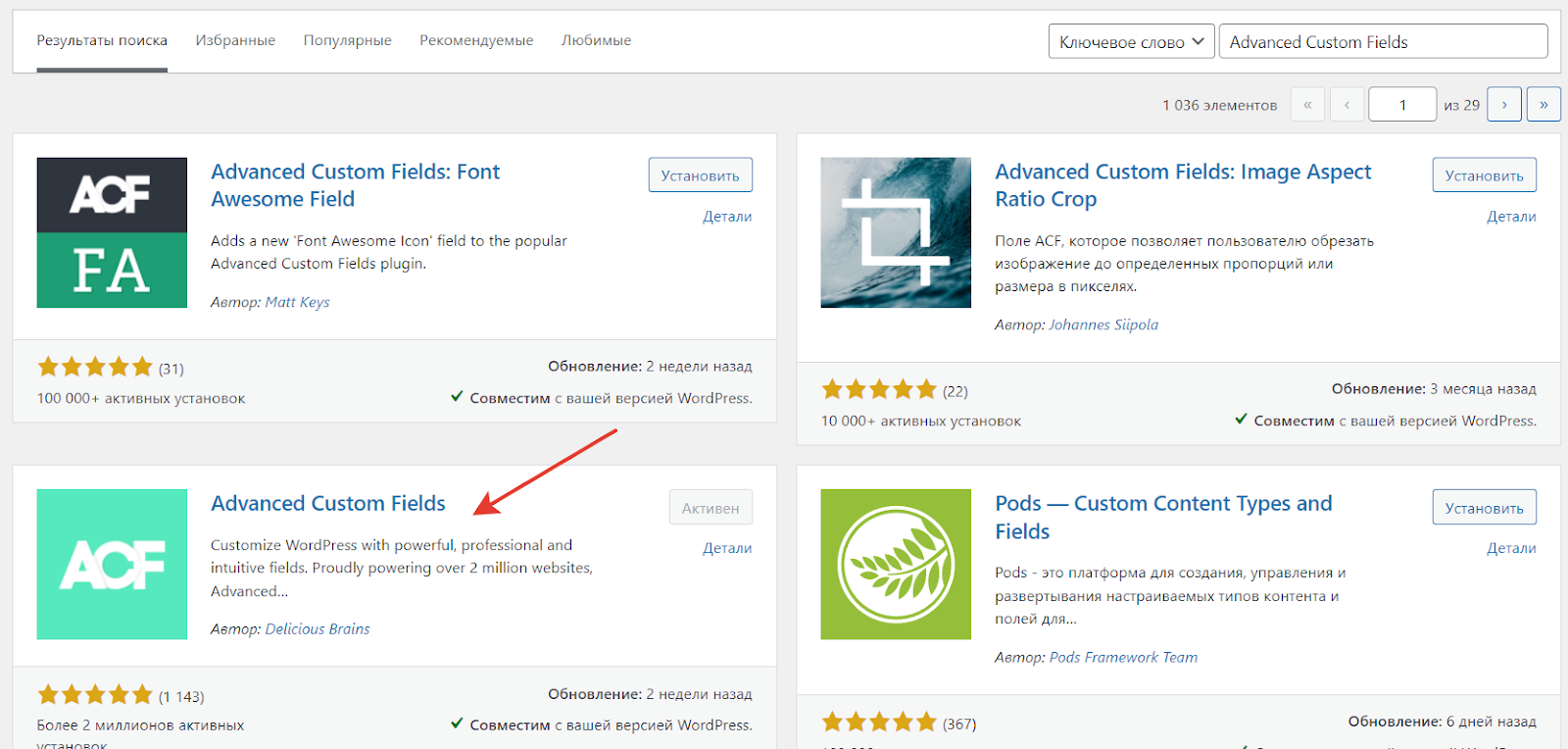
В меню выберите пункт “Добавить группу полей”
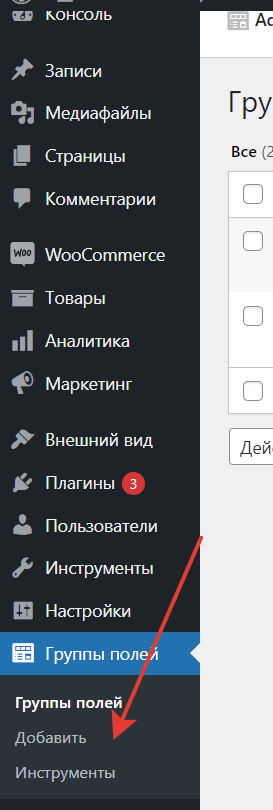
Произвольно назовите группу полей, а в условиях отображения выберите “Тип записи - равно - Товар”

Произвольно назовите группу полей, а в условиях отображения выберите “Тип записи - равно - Товар”
В строке “Имя поля” - введите значение предыдущей строки латиницей (обязательно!).
.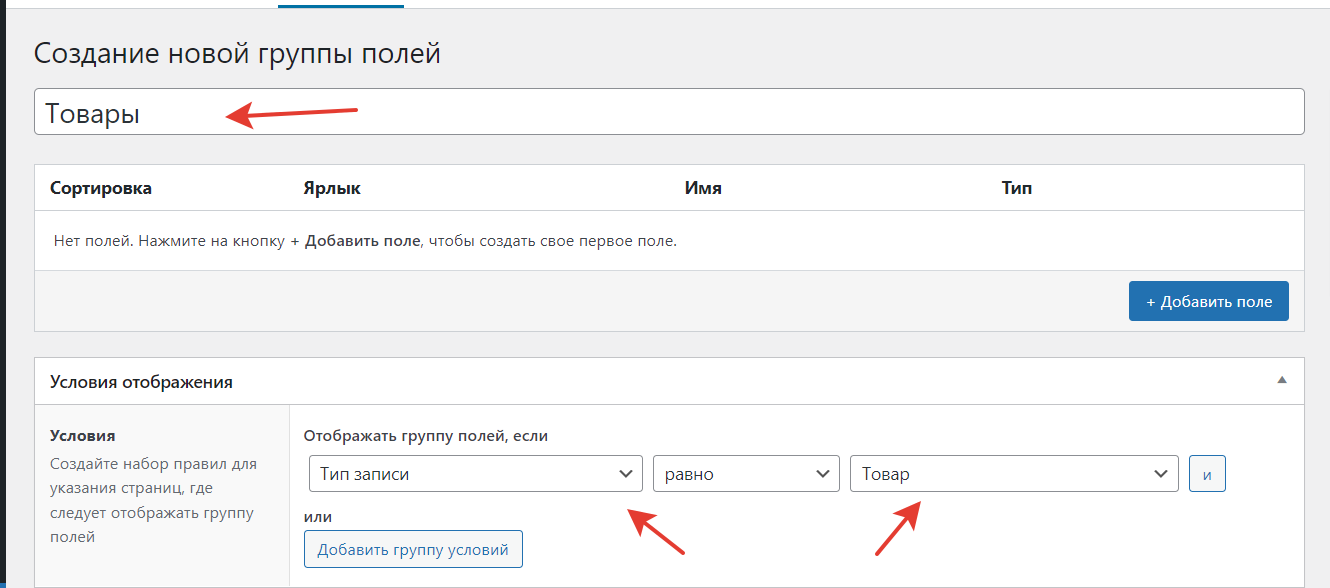
7. Чтобы создать мета-поле "Тип товара", добавьте новое поле, заполните ярлык и имя, а в типе поля выберите “Выбор (select)”..
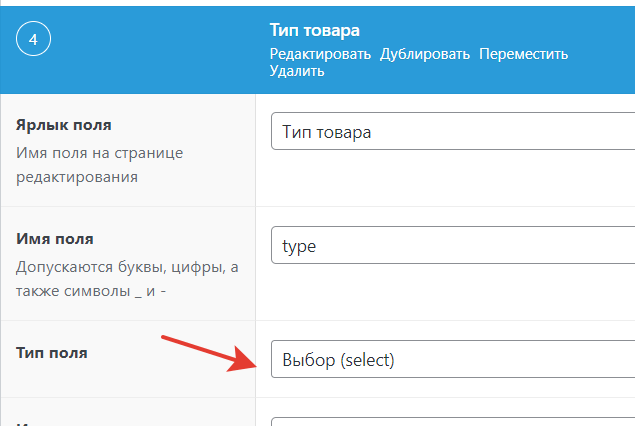
Далее скопируйте и вставьте в пункт “Варианты” следующий текст:
commodity : товар
service : услуга
Сохраните группу полей.
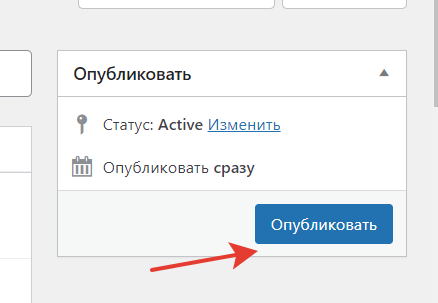
Перейдите в любой товар в административной панели и убедитесь, что на странице товара появилась вкладка с новыми полями.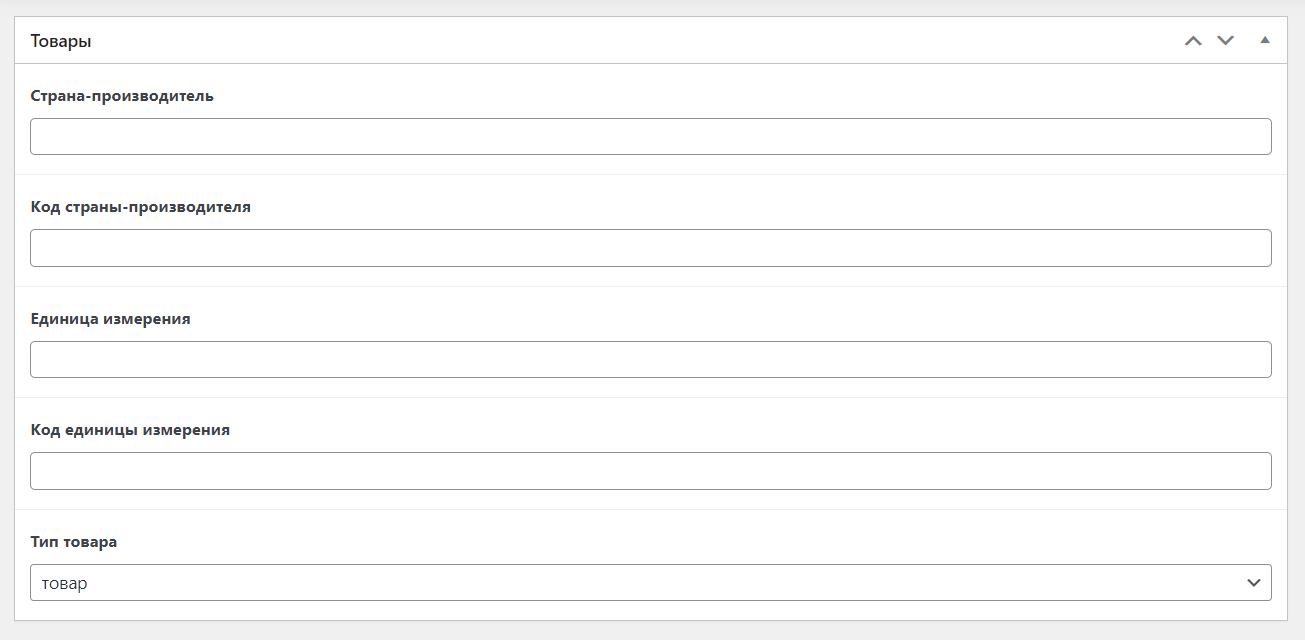
Если этого не произошло, проверьте корректность выполнения 6 и/или 7 шагов.
Впишите идентификаторы, которые вы задавали в “имени поля” на странице настроек плагина и сохраните настройки.

Вопрос: Что такое мета-поле?
Ответ: Мета-поля WordPress (произвольные поля) – это метаданные, которые используются для добавления дополнительной информации, относящихся к редактируемой записи, странице или товару.
Вопрос: Нужны ли какие-то дополнительные плагины для работы плагина Invoicebox?
Ответ: Да. Для работы требуется плагин WooCommerce https://ru.wordpress.org/plugins/woocommerce/. Так же для настройки передачи дополнительных данных в платёжную систему может понадобится плагин Advanced Custom Fields https://ru.wordpress.org/plugins/advanced-custom-fields/ (см. подробности в пункте “Настройка мета-полей”).
Вопрос: На странице оформления заказа не отображается метод Invoicebox или выдается сообщение “К сожалению, у нас не предусмотрены методы оплаты, подходящие для вашего региона. Пожалуйста, свяжитесь с нами если вам необходима консультация или специальные условия.”
Решение 1: перепроверьте заполнение настроек плагина. Если необходимые поля не заполнены, способ оплаты не будет доступен.
Решение 2: проверьте, настроены ли у вас зоны доставки (заданы ли в них методы доставки).